台式机怎么样共享文件
台式机和笔记本怎么样互传文件

台式机和笔记本怎么样互传文件台式机有好的东西想要分享给笔记本!那么该怎么样互传文件呢?下面由店铺给你做出详细的台式机和笔记本互传文件方法介绍!希望对你有帮助!台式机和笔记本互传文件方法一:可以通过网线进行互传, 这是早期的方法, 需要对网线的接线端子进行改造.其实U盘作为中介也是很好的方法, 简单易用.有一种叫做usblink的电脑配件, 可以实现USB直接互传文件, 不过速度一般可以通过wifi进行互传, 如果没有wifi的话电脑开一个热点然后笔记本连入也可以. 下一步就能在网上邻居上找到对方了, 共享硬盘之后就可以互传了.台式机和笔记本互传文件方法二:第一、通过网络线相连,建立局域网,如果使用集线器,则是点对多的网线,如果只是两台电脑之间,可以采用点对点的网线。
建立局域网很简单,windows有向导可以使用,就在控制面板里面的网络链接里面有向导。
第二、如果只是文件之间的传输,内容都很小,通过u盘完全可以搞定。
(这个你不想选择的方式,嘿嘿)第三、通过网络链接,这个方法如同第一,只是这个是通过网络而已。
台式机和笔记本互传文件方法三:1、移动介质(U盘、移动硬盘等)复制粘贴互传文件2、也可以通过聊天软件、电子邮件等软件互传文件3、还可以通过局域网共享互传文件。
局域网共享设置步骤:1、右击桌面网络----属性----更改高级共享设置2、选择公共网络---选择以下选项:启动网络发现------启动文件和打印机共享-----启用共享以便可以访问网络的用户可以读取和写入公用文件夹中的文件(可以不选)----关闭密码保护共享( 其他选项使用默认值)3、保存,并确定。
4、选择需要共享的文件夹或者盘符,右击--属性5、打开共享选项卡---- 选择共享---弹出对话框---添加“Guest”---共享6、选择高级共享 ----选择共享此文件----确定7、在另一台电脑上双击打开网络,就会出现刚才共享的文件夹或者盘符了。
电脑共享文件的原理
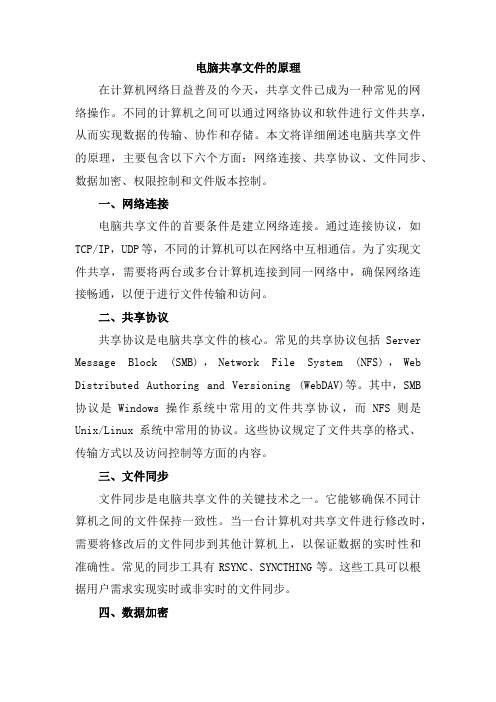
电脑共享文件的原理在计算机网络日益普及的今天,共享文件已成为一种常见的网络操作。
不同的计算机之间可以通过网络协议和软件进行文件共享,从而实现数据的传输、协作和存储。
本文将详细阐述电脑共享文件的原理,主要包含以下六个方面:网络连接、共享协议、文件同步、数据加密、权限控制和文件版本控制。
一、网络连接电脑共享文件的首要条件是建立网络连接。
通过连接协议,如TCP/IP,UDP等,不同的计算机可以在网络中互相通信。
为了实现文件共享,需要将两台或多台计算机连接到同一网络中,确保网络连接畅通,以便于进行文件传输和访问。
二、共享协议共享协议是电脑共享文件的核心。
常见的共享协议包括Server Message Block (SMB),Network File System (NFS),Web Distributed Authoring and Versioning (WebDAV)等。
其中,SMB 协议是Windows操作系统中常用的文件共享协议,而NFS则是Unix/Linux系统中常用的协议。
这些协议规定了文件共享的格式、传输方式以及访问控制等方面的内容。
三、文件同步文件同步是电脑共享文件的关键技术之一。
它能够确保不同计算机之间的文件保持一致性。
当一台计算机对共享文件进行修改时,需要将修改后的文件同步到其他计算机上,以保证数据的实时性和准确性。
常见的同步工具有RSYNC、SYNCTHING等。
这些工具可以根据用户需求实现实时或非实时的文件同步。
四、数据加密数据加密是电脑共享文件中的重要环节。
为了保护共享文件的安全性,需要对传输的数据进行加密处理。
加密算法可以将明文文件转化为密文文件,只有拥有解密密钥的用户才能查看原始文件。
常见的加密算法包括对称加密算法(如AES)和非对称加密算法(如RSA)。
通过加密技术,可以防止未经授权的用户访问和窃取共享文件中的敏感信息。
五、权限控制权限控制是电脑共享文件中对不同用户访问权限的管理方式。
如何设置共享文件夹
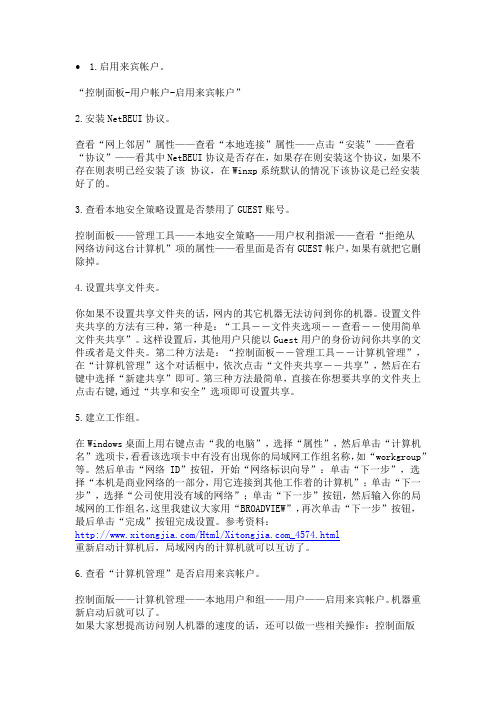
1.启用来宾帐户。
“控制面板-用户帐户-启用来宾帐户”2.安装NetBEUI协议。
查看“网上邻居”属性——查看“本地连接”属性——点击“安装”——查看“协议”——看其中NetBEUI协议是否存在,如果存在则安装这个协议,如果不存在则表明已经安装了该协议,在Winxp系统默认的情况下该协议是已经安装好了的。
3.查看本地安全策略设置是否禁用了GUEST账号。
控制面板——管理工具——本地安全策略——用户权利指派——查看“拒绝从网络访问这台计算机”项的属性——看里面是否有GUEST帐户,如果有就把它删除掉。
4.设置共享文件夹。
你如果不设置共享文件夹的话,网内的其它机器无法访问到你的机器。
设置文件夹共享的方法有三种,第一种是:“工具--文件夹选项--查看--使用简单文件夹共享”。
这样设置后,其他用户只能以Guest用户的身份访问你共享的文件或者是文件夹。
第二种方法是:“控制面板--管理工具--计算机管理”,在“计算机管理”这个对话框中,依次点击“文件夹共享--共享”,然后在右键中选择“新建共享”即可。
第三种方法最简单,直接在你想要共享的文件夹上点击右键,通过“共享和安全”选项即可设置共享。
5.建立工作组。
在Windows桌面上用右键点击“我的电脑”,选择“属性”,然后单击“计算机名”选项卡,看看该选项卡中有没有出现你的局域网工作组名称,如“workgroup”等。
然后单击“网络ID”按钮,开始“网络标识向导”:单击“下一步”,选择“本机是商业网络的一部分,用它连接到其他工作着的计算机”;单击“下一步”,选择“公司使用没有域的网络”;单击“下一步”按钮,然后输入你的局域网的工作组名,这里我建议大家用“BROADVIEW”,再次单击“下一步”按钮,最后单击“完成”按钮完成设置。
参考资料:/Html/_4574.html重新启动计算机后,局域网内的计算机就可以互访了。
6.查看“计算机管理”是否启用来宾帐户。
控制面版——计算机管理——本地用户和组——用户——启用来宾帐户。
一键开通局域网共享

一键开通局域网共享在现代办公环境中,局域网共享是一种常见的数据交换方式,它允许网络中的计算机之间共享文件、打印机等资源。
一键开通局域网共享功能可以极大地提高工作效率,减少手动设置的复杂性。
以下是开通局域网共享的步骤:1. 确保所有计算机都连接到同一局域网中。
这是共享资源的基本前提,可以通过查看网络连接状态来确认。
2. 打开“网络和共享中心”。
在Windows系统中,可以通过控制面板进入,或者在搜索栏中输入“网络和共享中心”来快速访问。
3. 在“网络和共享中心”中,点击“更改高级共享设置”。
这里可以设置局域网内的共享选项。
4. 在“高级共享设置”界面中,选择“启用网络发现”和“启用文件和打印机共享”。
这两项设置是局域网共享功能的关键。
5. 根据需要,还可以选择“启用共享以便可以访问网络上的用户”和“启用密码保护共享”。
前者允许其他用户访问你的共享资源,后者则增加了一层安全保护。
6. 点击“保存更改”来应用设置。
系统可能会提示需要管理员权限,确保你有足够的权限来执行这些操作。
7. 设置共享文件夹。
在文件资源管理器中,右键点击你想要共享的文件夹,选择“属性”,然后在“共享”标签页中点击“共享”。
8. 在弹出的“文件共享”窗口中,点击“添加”按钮,然后选择“Everyone”或者特定的用户组,根据需要设置权限。
9. 点击“共享”按钮,然后点击“完成”。
这样,文件夹就设置为共享状态,其他用户可以通过网络访问它了。
10. 测试共享功能。
在另一台计算机上,打开文件资源管理器,输入共享计算机的IP地址或者计算机名,然后按回车键。
如果一切设置正确,你应该能够看到并访问共享的文件夹。
通过以上步骤,你可以轻松地在局域网中开通共享功能,实现资源的快速共享和协作。
如何把文件共享给其他电脑?
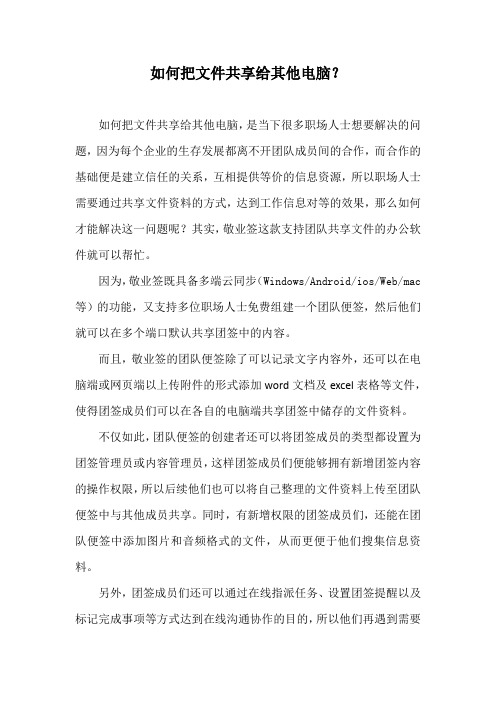
如何把文件共享给其他电脑?
如何把文件共享给其他电脑,是当下很多职场人士想要解决的问题,因为每个企业的生存发展都离不开团队成员间的合作,而合作的基础便是建立信任的关系,互相提供等价的信息资源,所以职场人士需要通过共享文件资料的方式,达到工作信息对等的效果,那么如何才能解决这一问题呢?其实,敬业签这款支持团队共享文件的办公软件就可以帮忙。
因为,敬业签既具备多端云同步(Windows/Android/ios/Web/mac 等)的功能,又支持多位职场人士免费组建一个团队便签,然后他们就可以在多个端口默认共享团签中的内容。
而且,敬业签的团队便签除了可以记录文字内容外,还可以在电脑端或网页端以上传附件的形式添加word文档及excel表格等文件,使得团签成员们可以在各自的电脑端共享团签中储存的文件资料。
不仅如此,团队便签的创建者还可以将团签成员的类型都设置为团签管理员或内容管理员,这样团签成员们便能够拥有新增团签内容的操作权限,所以后续他们也可以将自己整理的文件资料上传至团队便签中与其他成员共享。
同时,有新增权限的团签成员们,还能在团队便签中添加图片和音频格式的文件,从而更便于他们搜集信息资料。
另外,团签成员们还可以通过在线指派任务、设置团签提醒以及标记完成事项等方式达到在线沟通协作的目的,所以他们再遇到需要
沟通交流或协作配合的工作问题时,就可以直接在线解决,继而有效提升协作的效率。
友情提示:敬业签为每个团队便签都提供了100M的免费空间,用于储存word文档、excel表格等文件,后续在使用的过程中如果还需要更多的储存空间,团签创建者以及有权限的团签管理员还可以通过网页端或手机端的敬业签进行购买。
教您win7系统怎么设置共享文件夹

教您win7系统怎么设置共享文件夹共享文件夹设置其实就是指某个计算机用来和其它计算机间相互分享的文件夹.在win7系统中我们可以利用系统的共享功能来与局域网中的其他电脑共享文件夹。
我们打开“网络和共享中心”,点击桌面右下角如图图标按照以下弹出窗口操作“启用网络发现”和“启用文件和打印机共享”勾选,然后保存。
接着我们桌面打开“计算机”(即是“我的电脑”)右键菜单,选择“管理”“计算机管理”——本地用户和组—用户—Guest ,双击Guest“账户已禁用”取消勾选,点击确定。
其余按照以下界面设置。
接着我们打开开始菜单,输入 secpol.msc(复制粘贴即可)按回车。
打开“本地安装策略”之后,依次点击:本地策略—用户权限分配—拒绝从网络访问这台计算机,然后双击“拒绝从网络访问这台计算机。
在“拒绝从网络访问这台计算机属性”中,选中“Guest”,将Guest ”项目删除,然后点击确定。
然后依次点击:本地策略—安全选项—网络访问:本地账户的共享和安全模型。
双击“网络访问:本地账户的共享和安全模型”。
选择“仅来宾—对本地用户进行身份验证,其身份为来宾”,点击确定,退出。
然后,找到我们需要局域网共享的文件或文件夹,打开右键菜单依次选择:共享—特定用户。
然后再下拉列表中选择“Everyone”,然后点击“共享”。
开启guest账户,点击左面上的网络,右键“属性”出现网共享文件夹电脑图解12,点击图中标出的位置“更改高级共享设置”出现共享文件夹电脑图解23,双击图中红圈内的位置,会出现一个列表,找到所示内容。
共享文件夹电脑图解34,点击“关闭密码保护共享”-“保存修改”结束。
5,然后选择需要共享的磁盘分区或者文件夹,点击右键“属性”-“共享”-“高级共享”。
局域网电脑图解4 6,接下来。
共享文件夹电脑图解5 7,点击“共享此文件夹”-“权限”。
共享文件夹电脑图解68,观察上图“组或用户名”下面应该有个everyone 的用户,如果没有,点击“添加”添加该用户,下面的everyone的权限如图设置即可。
两台电脑联机方法
两台电脑联机方法联机指的是将两台或多台电脑连接在一起,实现资源共享和实时数据传输的过程。
在信息化时代,联机方法的多样性和灵活性可以满足不同场景下的需求。
下面将介绍几种常见的电脑联机方法。
1.有线连接:有线连接是最常见的电脑联机方法之一、有线连接可以通过网线、USB线和HDMI线等方式实现。
通过有线连接,可以实现两台电脑之间的文件共享、共享打印机和同时使用同一网络等功能。
例如,可以使用网线将两台电脑连接到同一个网络交换机上,实现文件共享和网络资源共享。
2.无线连接:随着无线技术的发展,无线连接已经成为了很常见的电脑联机方法。
常用的无线连接方式包括Wi-Fi、蓝牙和红外线等。
通过无线连接,可以实现电脑之间的文件传输、无线打印和共享网络等功能。
例如,可以使用Wi-Fi功能将两台电脑连接到同一个无线路由器上,实现文件共享和网络资源共享。
3.虚拟专用网络(VPN):虚拟专用网络是一种通过公用网络建立安全连接的技术。
通过VPN,可以实现远程访问和安全数据传输。
例如,可以通过VPN将两台不在同一个地方的电脑连接在一起,实现安全的文件共享和远程办公等功能。
4.局域网(LAN)连接:局域网连接是指将多台电脑连接在同一局域网内,实现资源共享和实时数据传输。
通过局域网连接,可以方便地共享文件、打印机和其他网络资源。
例如,可以使用同一个无线路由器或交换机将多台电脑连接在一起,实现文件共享和网络资源共享。
5.互联网连接:互联网连接是将两台或多台电脑通过因特网连接在一起,实现远程访问和数据传输的方法。
通过互联网连接,可以实现远程办公、远程控制和远程监控等功能。
例如,可以通过互联网将位于不同地方的两台电脑连接在一起,实现远程文件共享和远程桌面访问等功能。
总结起来,电脑联机方法有很多种,可以根据需求选择合适的方法。
无论是有线连接还是无线连接,还是通过局域网连接或互联网连接,都可以实现资源共享和实时数据传输。
随着技术的不断发展,电脑联机方法也在不断创新和完善,为用户提供更加方便和高效的联机体验。
如何实现跨局域网的文件共享
如何实现跨局域网的文件共享跨局域网文件共享是一种让不同局域网中的设备之间共享文件和资源的方法。
在现代信息化社会,随着企业和机构的分布越来越广泛,跨局域网文件共享成为了一项重要的需求。
本文将介绍实现跨局域网文件共享的几种方法和技术,以及各自的优缺点。
一、虚拟专用网络(VPN)虚拟专用网络是通过在公共网络上建立加密通道,将不同局域网连接起来的一种方法。
通过VPN,用户可以在不同的地点访问同一局域网内的文件和资源。
使用VPN进行跨局域网文件共享具有安全可靠的特点,但同时也存在一些缺点,比如传输速度较慢、配置和维护较为复杂等。
二、远程桌面远程桌面技术是一种将远程计算机的桌面显示传输到本地计算机上的技术。
通过远程桌面,用户可以在本地计算机上操作远程计算机,并实现跨局域网的文件共享。
远程桌面可以提供较为直观的界面和操作方式,但要求远程计算机必须开启且保持稳定的网络连接。
三、云存储云存储是一种将文件和数据存储在云计算平台上的技术。
用户可以在不同的地点通过互联网访问云存储中的文件和资源。
通过云存储,跨局域网的文件共享变得更加便利,用户可以根据需要随时上传、下载和分享文件。
但同时,云存储也存在着数据安全性和隐私保护的问题,需要用户选择信誉良好的云服务提供商。
四、FTP(文件传输协议)FTP是一种用于在计算机之间传输文件的标准网络协议。
通过FTP 服务器,用户可以在不同的局域网之间进行文件共享。
FTP具有传输速度快、操作简便的特点,但需要用户手动进行文件管理和FTP服务器的配置。
五、局域网文件共享软件除了上述的技术和方法外,还可以使用一些专门的局域网文件共享软件来实现跨局域网的文件共享。
这些软件通常提供简单的界面和操作方式,用户只需要在软件中设置共享文件夹和权限即可实现文件共享。
但需要注意的是,使用第三方软件进行文件共享可能存在一定的安全风险,需要用户选择可信赖的软件。
在实现跨局域网文件共享时,需要注意以下几点:1. 网络设备的兼容性:确保网络路由器、防火墙等设备支持跨局域网的文件共享。
Mac电脑与Win7之间实现文件局域网共享教程
Mac电脑与Win 7之间实现文件局域网共享教程局域网共享可以让我们实现同组主机文件信息传输等,那你们知道macbook局域网的共享有哪些方法呢?下面是店铺为你整理相关的内容,希望大家喜欢!在Mac电脑与Win 7之间实现文件局域网共享的方法:首先,Windows 7版本需要为家庭高级版、专业版或旗舰版,且Mac和PC必须处于同一局域网工作组内。
默认情况下,Windows 7和OS X的默认工作组均为“WORKGROUP”。
查看Windows 7所属的工作组可参照如下步骤:打开控制面板——“系统和安全”——“计算机名称、域和工作组设置”。
查看OS X所属的工作组可参照如下步骤:打开“系统偏好设置”——进入“网络”,选择当前活动的网络连接——点击“高级…”按钮——在“WINS”选项卡中即可看到工作组名称。
确保二者所属工作组名称相同后在Windows 7中打开文件共享。
打开控制面板——进入“网络和Internet”——选择“网络和共享中心”——在侧边栏中点击“更改高级共享设置”。
需要调整的选项包括:1、启用网络发现;2、启用文件和打印机共享;3、关闭密码保护共享。
上述设置完毕,即可在Windows 7下开启某个文件夹的共享功能,使得Mac电脑可以读取甚至写入文件的目的。
打开需要共享的文件夹——在窗口上方的“共享”下拉菜单中点击“特定用户…”——在弹出的选项窗总添加“Guest”,并将权限级别进行相应设置。
接下来,对Mac电脑的Finder窗口进行设置,使其能够自动显示局域网中开启共享的PC:打开Finder窗口——使用快捷键“Command + 逗号”进入偏好设置——在边栏选项卡中勾选“已连接的服务器”一项。
此时在Finder窗口的侧边栏中应该就可找到Windows PC,并以访客身份看到开启共享的文件夹及内容。
如果该文件夹同时开启了读和写权限的话,以后就可将此文件夹作为桥梁,进行双向文件传输了,是不是很方便呢?mac平台连接局域网共享方法有哪些:1.台式机Win上建立一个文件夹,设置可共享。
笔记本和台式机怎么样共享
笔记本和台式机怎么样共享要想实现笔记本和台式机共享,都有些什么条件,怎么样做呢?下面由店铺给你做出详细的笔记本和台式机共享方法介绍!希望对你有帮助!笔记本和台式机共享方法一:1、右键单击“网上邻居”——属性——右键单击“本地连接”——属性——双击“Internet 协议(TCP/IP)”——选择“使用下面的IP地址”——把IP地址设为:192.168.0.2——把子网掩码设为:255.255.255.0——确定——确定2、右键单击“我的电脑”——属性——“网络标识”——属性——计算机名(两台机器的计算机名要不同)——隶属于工作组(两台机器的工作组名要相同)——确定——确定3、开始——设置——控制面板——管理工具——计算机管理——本地用户和组——用户——双击“Guest”——把“帐户已停用前面的“对号”去掉”——确定4、右键单击你需要共享的驱动器(比如:E盘)——选择“共享”——选择“共享该文件夹”(可以看到共享名为“E$”)——单击下面的“新建共享”——在“共享名”栏里添上“E”——确定1.添加协议ipx/spx/netbios2.设置同一个工作组,不同的计算机名3.添加——网络的文件和打印机共享4.将需要共享的文件夹设置共享。
笔记本和台式机共享方法二:1、用条网线将A和B接起来 IP的填写我举例 : A接有线网卡 IP 为:10.1.1.254 子网掩码:255.0.0.0 其他不用填 B的IP:10.1.1.6 子网掩码:255.0.0.0 网关:10.1.1.254 DNS:填当地城市的DNS 你可以搜索下填首选的就行2、这些OK后就进行测试B在命令提示符下:输入PING 10.1.1.254 能显示TTL=多少表示A和B能正常通信再PING 当地DNS 能显示TTL=多少说明B已经联入互联网了其实我使用的是代理上网注意DNS别搞错了笔记本和台式机共享方法三:电脑网卡1(ADSL对接网卡):按照上网需要配置电脑网卡2(笔记本对接网卡):192.168.1.1,不需要网关和DNS笔记本网卡1:192.168.1.X,网关192.168.1.1,DNS 192.168.1.1 步骤如下1. 台式机上设置能够上网的网卡为共享状态(属性-高级-internet 共享)2. 和笔记本对接的电脑设置号一个地址,注意不要跟上网的网卡冲突。
- 1、下载文档前请自行甄别文档内容的完整性,平台不提供额外的编辑、内容补充、找答案等附加服务。
- 2、"仅部分预览"的文档,不可在线预览部分如存在完整性等问题,可反馈申请退款(可完整预览的文档不适用该条件!)。
- 3、如文档侵犯您的权益,请联系客服反馈,我们会尽快为您处理(人工客服工作时间:9:00-18:30)。
台式机怎么样共享文件
台式机共享文件解决方法一:
多台电脑之间设置文件共享(两台或两台以上),路由器是关键,有自动拨号和防火墙功能!
1、所有电脑都连上同一个路由器。
或同一网段内能互相ping 通。
2、右击桌面网络----属性----更改高级共享设置
3、选择公共网络---选择以下选项:启动网络发现------启动文件和打印机共享-----启用共享以便可以访问网络的用户可以读取和写入公用文件夹中的文件(可以不选)----关闭密码保护共享( 其他选项使用默认值)
4、保存,并确定。
5、选择需要共享的文件夹或者盘符,右击--属性
6、打开共享选项卡---- 选择共享---弹出对话框---添加“guest”---共享
7、选择高级共享 ----选择共享此文件 ----确定
8、在其余的一台电脑上双击打开网络,就会出现刚才共享的文件夹或者盘符了。
9、其余需要共享的电脑按以上步骤重复一次就行了。
注意:为了防止意外错误,请把电脑的防火墙都关闭。
台式机共享文件解决方法二:
通过网卡互联两台电脑,省钱、方便、简单
1、制作网线
具体的做法是:一端采用上述的568b做线标准不变,另一端在这个基础上将这八根线中的1,3号线和2,6号线互换一下位置,这时网线的线序就变成了:1、白绿、2、绿、3、白橙、4、蓝、5、白蓝、6、橙、7、白棕、8、棕。
这就是100m网线的568a标准,也就是我们平常所说的反线或交*线。
按照一端568b,一端568a 的标准排列好线序并夹好后,一根适用于两台电脑直接连接的网线就做好了。
2、安装网卡
首先关闭主机电源,将网卡插在主板一个空闲的pci插槽中,插好后固定,然后启动win98,进入win98后系统将提示找到新硬件,进入硬件安装向导,开始搜索驱动程序,然后找到网卡驱动程序所在的路径(如a:win98),选定后点击确定,此时系统将开始拷贝所需文件,完成后系统将提示是否重启动,点击确定后系统重启,这时网卡的安装过程就顺利完成了。
在win2000等其他操作系统下的网卡安装过程与之类似,这里不再重复。
3、设置网络
最后一步同样也是最难的一步:网络设置。
这里我同样以win98下的网络设置为例。
首先要检查系统的网络组件是否已安装完全:在桌面上选定“网上邻居”,点右键打开其属性,在配置列表中是否有如下几项:realtek8139 network adapter (网卡),microsoft网络客户(服务),tcp/ip协议(协议),microsoft网络上的文件与打印机共享
服务(服务)。
要连接一个局域网并共享资源,以上组件是必不可少的,如果没有可在此处直接添加。
然后是设置ip地址,选择“tcp/ip- realtek8139 network adapter”(即网卡的tcp/ip协议设置),打开其属性,在ip地址栏中输入“192,168,0,1”,子网掩码为“255,255,255,0”
然后点击“确定”,回到“网络”主画面(另外一台电脑的ip 地址为“192,168,0,2”,子网掩码一样),在标识项中,你应该为两台计算机输入各自不同的名称,但其工作组应相同,在访问控制项中选取共享级,点击“确定”,再根据提示重新启动计算机。
待重新启动电脑时要注意进行网络登录。
电脑完成启动进入win98界面,在“我的电脑”中用鼠标右键选中需要共享的驱动器或文件夹,单击快捷菜单中的“共享”,在对话框中输入共享名,按需要设置共享类型和访问口令。
这时,驱动器或文件夹会出现一个手掌,表示已经共享。
现在就可以通过网上邻居象使用本机资源一样访问另外一台计算机了。
台式机共享文件解决方法三:
直接电缆连接
采用直接电缆通过计算机的串口或并口进行连接也是实现双机直联的一种常用解决方案。
相对于使用网卡连接而言,这种方案对于联网质量要求不是很高的用户比较实用,其优点主要是连接方便和费用低廉,当然,它的不足之处很明显:
1.连接距离相对较短:
采用“直接电缆连接”的并口电缆线长度最好不要超过3米,在这个距离范围之内才能保证在进行数据传输时的稳定和完整。
这种方式对于两台距离很近的电脑连接比较适用。
如果想连接更远距离的电脑,这种连接方式肯定是不行的;
2.采用串口电缆相连时:
传输数据的速度可能较慢,所以如果连接两台电脑主要是用于玩游戏,这种方式一般是不适宜的。
但总的来说,直接电缆连接在只有两台电脑时,是一种既省钱又简便的组网好方法。
要实现双机直接电缆连接,通讯电缆是必不可少的配件,建议到当地的电脑商店或网络公司直接购买。
它主要分为串口电缆和并口电缆两种。
需要留意的是,要选择用于电脑和电脑相连的通讯电缆,不要选电脑与打印机等外设相连的通讯电缆。
这两种电缆线在一般情况下是不能互换使用的。
买好电缆线后,用它把两台电脑连接起来。
然后启动计算机,进入win98系统。
选择“开始”→“程序”→“附件”→“通讯”→“直接电缆连接”(如没有,添加方法是“控制面板”→“添加/删除程序”→“windows安装程序”→“通讯”→“直接电缆连接”。
并在“网络”中设置好“协议”、“标识”与“共享”等,与前所述用网卡连接的网络设置一样),根据提示设置好端口,并将其中一台设为服务器,另一台设为客户机。
在“直接电缆连接”的选项中主机选“侦听”,客户机选“连接”,然后输入用户名和口令等即可成功连接,实现双机互联。
这时客户机就可使用主机上包括网络资源在内的各种资源,再也不会为家里或办公室内的电脑间交换数据时,需要将硬盘取来取去的事情而烦恼了。
看了“台式机怎么样共享文件”文章的。
